升级有限你还贵!全网最全微软Surface Studio 2+评测下篇
下篇再续
本文为《全网最全微软Surface Studio 2+评测》下篇,文章有近8000字60多张图片。
《全网最全微软Surface Studio 2+评测》全文有22000字近200张图片,分为上中下三篇:
《上篇:外媒不行我来写!》
评测:外媒不行我来写!
购买:某鱼很好到手快!
开箱:包装不错拆箱爽!
外观:三代铰链零重力。
附件:做工精良有遗憾。
开机:操作系统先不管。
预估:全面评测会如何?
《中篇:苦心良莠它皆有!》
整机:升级稍软功底在
系统:自家产品没话说
屏幕:精细优秀有不足
键鼠:时尚精美不舒适
Dial:思路高级局限多
CPU:性能堪忧幸稳定
GPU:性能尚可没选错
内存:板载LP不可换
硬盘:略有遗憾单盘位
综合:发挥优秀属头部
《下篇:升级有限你还贵!》
烤机:显卡高温性能限
温度:内热外温存疑问
拆解:内构紧凑散热弱
扩展:显卡优设雷电强
其他:非官系统图形难
总结:升级有限你还贵!
如果:2015新一代……
下篇正文开始
拷机:显卡高温性能限
3DMark Stress Test
此台SFS2+自笔者开机开始测试以来,运行了多次3DMark Stress测试,结果都无法通过。
这说明SFS2+在显卡长时间高负荷运行之时,连续20的得分出现了比较明显的波动----即性能发挥无法保持前后一致。
是GPU还是CPU、或是两者都不稳定造成的,或是其他原因造成的?
在上文已经有过的CPU Cinebench R15 Multi Loop测试,笔者也进行了多次,发现SFS2+的CPU长时高压之下性能表现属于是比较稳定的,所以暂时可以排除是CPU方面的因素。
当然,是否真的如此,请继续看下文测试和分析。
继续使用拷机(Stress)软件,对SFS2+的CPU、GPU进行单独或同时的压力测试。
下面测试,使用HWiNFO64记录数据、使用Generic Log Viewer分析数据。整机功耗(不包含显示器)由外部功率计负责观测,测试时室温为20摄氏度左右,测试对象为BIOS升级为最新版15.2.143之后的SFS2+。
AIDA64 Stress FPU Test
使用AIDA64的系统稳定性测试模块中的Stress FPU,对CPU进行了持续60分钟以上的压力测试,测试时的屏幕截图如下:
使用Generic Log Viewer,对HWiNFO64记录数据的进行分析,得到下图。
CPU温度( CPU Package )峰值为100摄氏度,谷值为47摄氏度(开始10秒为待机状态,以下相同),均值为93.61摄氏度----在接近27分之时,CPU温度出现了明显的下跌台阶,温度下降到90摄氏度左右,直到测试结束。
GPU温度在51.5~66.8摄氏度之间,均值为63.95摄氏度,处于低负荷状态有如此高温,不可忽视。
CPU功耗(CPU Package Power)峰值为61.28瓦,谷值为5.295瓦(开始10秒为待机状态,以下相同),均值为41.21瓦----同样是在接近27分之时,CPU功耗出现了明显的下跌台阶,功耗下降到40瓦左右,直到测试结束。
与此同时,CPU PL1值毫无变化,自始至终为55瓦。
GPU功耗在24.91~30.37瓦之间,均值为26.45瓦----这个和其他机型比较明显偏高。
整机总功耗(包含外部显示器 ,不包含蓝牙连接的键盘鼠标),在外部接入的电源功率计上观测到的峰值为426.5瓦,前24分钟在415瓦左右,24分钟之后在390瓦左右,最终均值约为400瓦;
CPU核心频率均值(Core Clocks-avg)峰值为5667MHz,谷值为1248MHz,均值为3398MHz----同样是在接近27分之时,从3500MHz下跌到3350MH左右震荡,直到测试结束。
GPU频率自始至终为1485MHz。
FurMark GPU Stress Test
使用FurMark GPU Stress Test,对GPU进行了持续近不低于60分钟的压力测试,测试时的屏幕截图如下:
使用Generic Log Viewer,对HWiNFO64记录数据进行分析,得到下图:
可以看到:
GPU温度(GPU Temperature)的峰值为81.5摄氏度,均值为74.79摄氏度;
GPU功耗(GPU Power)峰值为106.2瓦,均值为82.29瓦;
GPU的运行频率(GPU Clock)均值为1211MHz。
其实不用看以上峰值均值,只要看绿色的GPU数据曲线,就会发现:
SFS2+的RTX 3060lp在整个60分钟的压力测试过程中,只有开头近两分钟、再加上中途三次近1分钟,功耗达到并维持在106瓦左右、与此同时温度也爬升到了81摄氏度、运行频率逼近1500MHz----而在其他所有时间,都是处于82瓦、75摄氏度、1250MHz的状态。
这说明,SFS2+的GPU,在长时间高负荷运行之时,GPU除了初始阶段两分钟之外,性能基本处于被压制状态,只会偶尔出现可维持一分钟左右的高性能状态。
这,应该就是上文3DMark Stress Test多次测试,SFS2+都无法达到97%的稳定度、无法通过测试的原因了。
AIDA64 Stress FPU+ FurMark GPU Stress Test
使用AIDA64 Stress FPU+ FurMark GPU Stress Test,对CPU和GPU同时进行了不低于60分钟的持续压力测试,测试时的屏幕截图如下:
使用Generic Log Viewer,对HWiNFO64记录数据进行分析,得到下图。
这个分析结果,是笔者测试诸多PC以来,第一次遇到的难以用简洁文字描述的结果。
所以,笔者为了简单明快,只好采用粗暴数据手段。
首先,只看关键数值的均值。
温度:CPU/GPU=88.28/75.73摄氏度;
功耗:CPU/GPU=30.12/62.58瓦;
频率:CPU/GPU=2858/724.4MHz。
然后,看看GPU和CPU的交替切换表演:
当GPU功耗处于峰值105瓦之时,GPU温度开始爬升到顶峰,之后GPU秒跌到60瓦之下,GPU温度开始逐渐下降;
伴随着GPU功耗秒跌之后,CPU功耗开始从30瓦上升,超过40瓦多一点之后,CPU温度从86摄氏度已经上升到超过90摄氏度,戛然而止开始扭头下跌。
期间,PL1值也是在伴随着CPU跳舞:初始值55瓦,测试开始之后迅速下跌并保持在30瓦,此后中途出现了4次短时50瓦;
最后,就会明白过来:
1.双压力之下,初始2分钟SFS2+的CPU和GPU能维持着30+105=135瓦的功耗;
2.此后都是CPU+GPU=30+63瓦=93瓦,其中GPU性能严重受制;
3.至于整个测试过程60分钟中途出现的几次CPU=40+瓦,GPU=105瓦,当然不是幻觉,但是时间太短都在30秒左右,如同一场黑梦中的闪电----虽然亮眼,但照不亮整个梦,只会刺伤用户的眼睛和心灵……
这样一来,结合FurMark GPU Stress Test中GPU的表现,就可以下结论了:
SFS2+在CPUGPU双双长时间高负荷之时,GPU性能发挥会被严重压制,而且还不稳定---40分钟之内还偶尔瞬间爆发20+秒,超过40分钟之后,GPU就完全沉浸在60瓦多一点的黑梦中----相当于标定TGP 115瓦被腰斩一半。
至于SFS2+的CPU,表现如同前文中进行的Cinebench R15 Multi Loop测试一样,表现稳定,性能并没有被压制太多,单压力功耗41瓦多一点、双压力功耗30瓦多一点,和Core i7-11370H标定TDP差距不大。
在长时间高负荷之下,SFS2+的GPU的性能为何被严重压制?
是散热不良?
是供电不足?
先从其工作温度开始,看看SFS2+在散热方面是否存在问题。
温度:内热外温存疑问
机体内部温度
SFS2+在长时高压之下,CPU和GPU的温度在上文已经见到,此处直接使用更为直观的图表展示如下:
CPU在高负荷运行时峰值达到阈值100摄氏度,均值在90摄氏度左右;
GPU在高负荷运行时峰值达到86.1,逼近87摄氏度的阈值,均值在75摄氏度左右。
哪怕在非常凉爽的环境之下(室温15摄氏度左右),SFS2+处于待机状态之时,CPU和GPU的温度都在47~55.7设置度之间----这说明SFS2+机体内部温度非常不凉爽----可以套用一位修车老师傅经常对笔者说的话:你这车是美式高温车……
机体外部温度
SFS2+在长时高压运行时,其机体外部温度实测如下。
在环境温度为15摄氏度左右之时,运行AIDA64 Stress FPU+ FurMark GPU Stress Test,持续两小时之后不停止,马上对其机体表面进行了温度测量,结果如下。
前方测量图片:
屏幕正面,基本为22摄氏度左右;
底部基座上部外壳均在40摄氏度以下;
但基座右侧有排风口,造成排风口附近桌面区域有较高温升,达到42.5摄氏度。
后方测量图片:
底部基座上部的温度,还是均在40摄氏度以下;
基座右侧(本图中是在左方)排风口附近桌面区域温度达49.8摄氏度(观测方向和角度不一样造成);
机身后方左侧(在本图中是在右方)排风口附近桌面区域温度达47.1摄氏度。
底部基座背部测量图片:
基座背部外壳温度没高于30摄氏度;
基座背部排风口温度达到50.9摄氏度。
屏幕背部测量图片:
和屏幕正面温度差不多,都在22摄氏度左右。
底部基座右侧测量图:
基座右侧外壳温度依然保持低于40摄氏度;
但排风口温度达到55.6摄氏度。
上方俯视测量图:
基座外壳上方最高温度为右下方一角,达39.8摄氏度;
基座右侧和后方的两个排风口,在放置桌面形成了两道明显的高温区域。
至于SFS2+的基座的底部,笔者没有进行测量。底部没有任何风道,从整个基座的进气和排风来看,再加上热空气上升的原理,基座的底部温度大致上会和其顶部外壳温度差不多----即低于40摄氏度。
而从屏幕正面背面温度均在22摄氏度左右,零动力铰链的温度也不高来看,SFS2+的基座并没有将热量通过铰链传递给屏幕,然后借助屏幕背面巨大的面积进行散热。
总结一下就是:
1.两个排风口测量的温度都在50摄氏度以上;
2.基座外壳温度都在40摄氏度以下。
仅仅依靠这个数据,还不足以判断SFS2+的散热是否良好。
如果加上前面的SFS2+内部CPUGPU温度的数据,就形成了充分条件吗?
笔者觉得有必要进一步了解SFS2+的内部结构,才能下结论。
于是,开始拆机。
拆解:内构紧凑散热弱
首先说明一下:笔者的拆机尽力不会对屏幕和散热部分进行操作。
SFS2+的拆机从基座底部开始,依据笔者多角度尝试,实测将其如下图所示屏幕朝下放置,然后进行拆解,是最为方便的同时也较为安全。
基座底部四角各有一硅胶脚垫。
这四个脚垫使用双面胶和基座贴合,小心全部取下,下面就是基座底盖锁定螺丝,四颗螺丝均为平头梅花槽。
取下这四颗螺丝,可知其有两种长度,所以各自使用的位置很好记忆,而且就算用错也会在安装过中立即觉察到。
接下来可以取下SFS2+的基座底盖,露出了内部结构。
从此角度观察,可见SFS2+基座底部,左侧是上小下大各一风扇,右下角是一L型电源模块。
电源为LITEON(光宝)出品,产品名称非常直接,叫做微软开关电源,型号为PA-3271-06M1。
这个内置电源的输出,并不是和笔电电源一样只有单路DC,而是一路为12V-19.6A,理论最大功率为235.2瓦;另一路为33V-1.06A,理论最大功率为34.98瓦----即电源上面标注的最大输出功率不可超过35瓦。
SFS2+采用的CPUGPU内存硬盘都是笔电型号,可以说就差一个内置主电池就变成笔电了,但其屏幕并不是通常笔电能采用的型号,所以,加上其内置电源输出两路不同的DC电,笔者断定:
DC12V*19.6A=235.2W,为SFS2+的主机使用;
DC33V*1.06A=34.98W,为SFS2+的屏幕专用。
继续拆解,取下锁定两个风扇的5颗螺丝,可以取下两个风扇,露出了下方热管和相关散热部件。
此时需要注意:这两个风扇和主板的连接线非常纤细,而且在主板上接头目前还无法看到,取下插头的操作非常不便进行,所以建议此时不要强行将风扇和主板分离,以免损伤线缆或插头。
继续取下7颗螺丝,松开一根连接线,可以拆下底部框架
这个框架为合金材质,做工较为精良,四周密布格栅,即SFS2+的基座底部进气风道。
部分边缘还有起密封或缓冲作用的海绵,左上方有一黑色模块,为SFS2+的内置扬声器组件。
底部框架有标注20220604-001字样,如果是模具定型日期,此时距离其正式上市只有4个月了。
取下两颗螺丝,可以从框架上取下扬声器组件,左右各一扬声器,腔体较大,确保SFS2+能发出足够的音量和音质。
取下底部框架之后,就可以较为方便地观察SFS2+的内部了:
依据外部形状判断,左侧上方两根小热管的散热为CPU部位,排风口在右侧上方----即正常放置状态时的基座后方。
左侧下方两根大热管的散热为GPU部位,排风口在左侧下方----即正常放置状态时的基座右侧。
两者之间有公用一根大热管。
CPU部位散热模组的右侧,有在右侧竖直延伸出一个矩形,矩形右侧是黑色封装的CR2032主板备份电池。
从部位和形状来看吗,这个延伸出来的矩形散热模块下面,就是M.2 2280 SSD安装部位。
底部右上角(等效于正常放置时的左侧后方)一角的左侧零动力铰链,使用了两根强力弹簧。
左侧零动力铰链的左侧,有一黑色连接排线,应为连接屏幕上方的摄像头或环境光感器或麦克风阵列或无线天线使用----即这些连接线排布在铰链左侧支撑杆的中空内部。
另外,还可以看到基座后方三个雷电4接口的小板,和主板之间是通过两个排线接口来连接的。
底部左上角(等效于正常放置时的右侧后方)一角的右侧零动力铰链,使用了同样的结构,同样有两根强力弹簧。
右侧零动力铰链下方的为连接屏幕和主板的屏线接口所在,线缆走向被安排铰链左侧支撑杆的中空内部。
显卡部位特写,TGP为115瓦的RTX 3060lp,就只有两根热管和周围看起来非常单薄的散热组件,难怪SFS2+的显卡在长时高压之下,被压制在63W了。
整体外形较小的CPU风扇和较大的GPU风扇,均为台达出品的无刷直流电机风扇,DC12V*0.50A=6W。
取下底部框架之后,可以比较方便地取下两个风扇和主板的连接线接头了。
两个风扇连接插头的上方的第三个连接线,是连接固定在固定框架上的扬声器连接线。
最下方的较粗的多组彩线,是电源输出到主板的连接排线。
而电源的输入连线,是从顶部(即正常摆放时SFS2+基座后方)的外部电源插座,绕过CPU散热模组,贴着右铰链进入电源的。
而SFS2+的主板上方左右两角为两个铰链腾出空间,右下角为电源腾出一个L型空间,其整体形状再加上只有上方(即SFS2+基座后方)才有端口,完全无法适用于其他现有Surface PC中----这样一来,一个说SFS2+使用11代CPU、是为了清理其他Surface笔电库存主板的民间传说不攻自破。
拆解至此,已经可以确认四件事情:
1.SFS2+整机电源功率理论峰值为270瓦,其中屏幕使用35瓦,余下235瓦为主机使用;
2.SFS2+显卡在长时高压下被压制在63瓦左右的主因,就是其显卡散热机能不足;
3.SFS2+主板的形状和端口布局,证明其为SFS2+专用,并不是其他surface笔电能使用的;
4.SFS2+内部结构紧凑、布局工整、用料精良。
既然已经确认了以上,继续拆解的意义已经不大。
加上覆盖硬盘之上的散热矩形是和CPU散热似乎是一体化的,笔者不想拆解带有硅脂涂抹的部件,又不想拆解屏幕部分,所以整个SFS2+的拆解到此为止。
通过以上拆解,还确认普通用户要对SFS2+内部硬件进行升级、换装或扩展,唯一能做的事就只有换装硬盘,用以实现硬盘性能的升级和容量的增加。
除此之外,就只有通过SFS2+的外部端口进行扩展了。
扩展:显卡优设雷电强
显示扩展
在中篇中已经多次提到SFS2+的双显卡,并不是常见的混合显卡形态,而是呈现为独立显卡状态。从理论上来推测,SFS2+应该采用了独特的MUX或特殊的混合显卡设置。
为了确认其真相,笔者开始第一个扩展测试:连接多台外部显示器,看看其到底是如何安排独立显卡RTX 3060+集成显卡Iris Xe的。
相比上代,SFS2+放弃、 SD卡读卡器和2个USB-A端口,变成了2个USB-A端口+1个RJ45+3个雷电4+1个3.5mm音频复合端口:
由此可以实现同时连接3个外部显示器进行显示扩展。
所以,相比前两代,SFS2+在此方面可以说是大大增强,重装上阵!
绝对可以使大部分前代用户深表痛快!
由于笔者书房空间所限,同时笔者也只有两个显示器,所以如图所示SFS2+只连接了两个外部显示器----但实际上,图中左侧的43吋DELL P4316Q是支持同时显示4路输入的,所以,实际上SFS2+还是等于同时连接了3个外部显示器,可以同时实现本机屏幕+外部3屏幕=4个屏幕同显。
所以,下图中左侧的DELL P4316Q启用了PIP功能,同时作为SFS2+连接的第3、第4显示器。
经过部分实测、理论验证和官方参数,笔者确认SFS2+可以同时实现本机4500x3000@60Hz+三个3840x2160@60Hz,合计38,383,200(三千八百三十八万三千)像素的输出!
实现4屏扩展显示之后,回过头来继续研究SFS2+的显卡,看看其是如何安排同时应对4台显示器的。
结果发现:
SFS2+自身屏幕独占独立显卡RTX 3060;
3个雷电4端口输出的3台外部显示器,都由集成显卡Iris Xe负责。
这样一来,前文中笔者念念不忘的奇怪的混合显卡状态的问题,就真相大白了:SFS2+的混合显卡并没有采用什么复杂的MUX来切换,而是简单粗暴----本机屏幕独占独立显卡,集成显卡专司外部显示----笔者认为:虽简单粗暴,但确实有效。
有效地避免了采用复杂MUX电路而带来的成本上升;
有效的避免了MUX电路带来的系统程序可能发生的不能及时响应;
有效地确保了自带4500x3000超高分屏幕图形显示的性能稳定发挥。
有效率利用了平时一直闲置的集成显卡在外部扩展显示的发挥作用。
真是一举四得,实乃成本、性能、品质以及功能的典范综合设计方案!
雷电扩展
SFS2+的3个雷电4端口除了支持DP输出之外,当然还支持USB-C数据传输和连接雷电设备。
为了测试效率,笔者一口气将5个端口全部填满:同时连接了3个雷电3设备和两个USB设备。
3个雷电3设备分别是:
DELL TB-16雷电3扩展坞站;
辰阳数码TB-023雷电3 NVMe SSD硬盘盒;
技嘉Aorus RTX 2070 Gaming Box雷电3显卡坞站。
至于USB-A设备就不用说型号了。
以上5个设备同时连接,实测都能完全正常使用。
由于雷电3/4支持菊花链拓扑,以菊链方式连接多台雷电设备----数据和视频信号可以从通过菊链向下传输到五层连接设备中。
而雷电技术 4 还引入了一项新功能,允许下级雷电设备带有最多四个雷电 4 端口,便于用户通过单一集线器或坞站连接多台雷电4设备。
而SFS2+拥有3个雷电4端口,能够同时连接的雷电4设备是可以非常多的,理论上可达3+3*4+3*4*4……一共5层…… = 请各位读者自己计算。
在雷电4端口满载扩展之后,笔者发现SFS2+的总线布局也比较独特。
唯一的内置M.2 SSD和三个雷电4,都是直连CPU的----合计刚好是PCIe 4.0 x 16;
而独立显卡RT 3060lp,反而是连接在PCH的----这样,在中篇显卡测试章节中、SFS2+的独立显卡连接总线为PCIe 3.0 x 4的原因,也就不言而喻。
综上,虽然SFS2+本体只能更换升级硬盘,其他的普通用户不可能进行升级增强,但凭借拥有3个雷电4端口,其外部扩展功能是非常不错的。
假如笔者经受不住4500x3000屏幕的诱惑、不嫌弃i7-11370H,要将SFS2+作为主力工作机使用的话,就必须使用其雷电4端口连接多个雷电NVMe SSD硬盘进行扩展。
其他:非官系统图形难
这个其他章节,就是笔者在SFS2+上面,企图安装非Windows的其他操作系统的测试记录。
微软的Surface Studio系列机型,笔者认为当下唯一的对手,就只有苹果iMac这个假想敌。
笔者一向羡慕苹果设备软硬一体化的优化和稳定,但同时一向鄙视苹果设备软硬一体化的封闭专制----这也许是同一事物不可调和的两方面,这样的哲学问题在数码产品评测中不宜深入。
所以,在SFS2+上安装Mac OS的企图被立即放弃。
然后,在SFS2+上安装Windows Longhorn的计划也放弃了,因为笔者时间有限,要测试的机型在排队。
最后,在SFS2+只尝试安装了两个版本的Linux系统。
要在SFS2+安装非Windows的其他操作系统,直接进行是不能的,会提示找不到可以引导的操作系统。
需要先进入UEFI设置,在Security选单中,将Secure Boot设置为第三个None----意思是放弃安全,才能使用没有微软安全认证证书的其他操作系统引导。
如上设置之后,再次启动SFS2+,在屏幕显示的上方,就会出现红底白色解锁标,但中央还是有着微软视窗标。
第一个安装的是某网友力推的Kali,顺利进入安装界面,在4500x3000的分辨率之下,由于驱动尚未全面,鼠标操作异常吃力,幸好能支持触屏操作,Surface数字笔也能正常点击使用。
安装使用Kali最新完整镜像,采用离线方式安装,安装很顺利完成,重启之后出现了启动菜单。
当然是选择第一个进入,结果进入GUI界面立即花屏……原因自然是没有合适的SFS2+图形驱动。
是因为Linux的RTX 3060lp驱动不全面?
或者是因为SFS2+的混合双显卡,采用了罕见的独立显卡独占本机屏幕的缘故?
在非GUI之下,Linux的运行自然正常,但4500x3000分辨率的命令行界面……
于是,改为安装笔者一向较为喜爱的SUSE Linux,在SUSE官网上选定了应该最为合适SFS2+的SUSE Linux Enterprise Desktop版开始下载。
得到两个ISO镜像文件,一个12.1GB,另一个24.7GB……
笔者心想:有这么大的容量,其集成的驱动多多,应该可以应对SFS2+的特殊双显卡了吧?
然而,SUSE的安装界面刚出现,就跳出如下图所示的提示,大意是:
SFS2+无法满足图形安装的所需,内存不足96MB、或X服务器无法启动。需要使用YaST2命令行才能进行安装……
SUSE Linux Enterprise Desktop安装完成,绿油油SUSE变色龙标出现在SFS2+屏幕上,拍照留念。
然后,进入SUSE Linux Enterprise Desktop GUI桌面,SFS2+再次花屏……
算了时间有限,笔者放弃了这方面的继续测试。
总结:升级有限你还贵!
好了,到此为止,笔者对SFS2+的测试计划,基本全部完成。
至于非常耗费时间的安装3A游戏进行试玩的测试,笔者一般是不进行的,除非是主打游戏的电竞产品,才被迫无奈进行。
下篇行文至此,文字又近8000图片超60张,不能再继续“如黄河之水滔滔不绝自天上来“了,赶紧做一个总结,完成对SFS2+历时一个月的评测----期间历经了由于COV19疫情缘故长达40天的寒假和春节----实际上,此台SFS2+的开机通电时间不到40小时(包含各种测试和安装Linux)。
按照笔者惯例,先用一句话评价Surface Studio 2+:
Surface Studio 2+是当下唯一采用28吋4500x3000分辨率零动力铰链屏幕、能深度迎合平面艺术画师需求、但性能受限且价格昂贵的最新小众产品。
然后继续按照惯例,逐一解释如下:
1.当下唯一/28吋4500x3000分辨率零动力铰链屏幕/最新小众产品:除了Surface Studio 1和2之外,还有谁?
2.能深度迎合平面艺术画师需求----4500x3000分辨率零动力铰链屏幕,实现超高分辨率、桌面模式和画板创作模式自由舒适切换,色准优秀色域尚可、支持多点触摸、数字笔和Surface Dial,请问那个平面艺术画师敢说不需要?
3.性能受限且价格昂贵----CPU虽较稳定但性能弱、显卡爆发好但长时高压被压制为60多瓦,内存有32GB但不可增加、只有一个1TB硬盘,价格达人民币30000以上,不能说性能受限、不能说价格昂贵,恐怕曾经的世界首富比尔盖子也不好意思说不同意!
各位读者,请你们评评,笔者说的以上3点,在不在理?
最后着重说明以下笔者的观点:
现有Surface Studio系列的核心价值,就是其28吋4500x3000分辨率屏幕加零动力铰链设计----因此,售价高达人民币32000元的Surface Studio,笔者评估其基座价值为3000元,屏幕和铰链为28500元,还有400元呢?
500元属于鼠标、键盘和包装箱。
如果:2015新一代……
注意:笔者说的是“如果“。
如果,未来的SFS3在2025年推出,继续采用28吋4500x3000零动力铰链屏幕、升级为intel 15代移动版Core HX处理器、显存24GB的RTX 5100ada笔电版专业显卡、板载128GB 7200MHz内存、内置2个4TB PCIe 5.0 x 4 M.2 2280 SSD……
那么,笔者将如何是好?
毕竟,这样配置的SFS3,价格笔者预估是会高达人民币10万元以上,超越笔者在2020年耗资人民币7万多购买的ASUS ProArt StudioBook One W590G……
如果,2015年新一代的Surface Studio 3,就算不能实现上文笔者如同梦呓的配置,只要能够增加一个视频输入端口(雷电/USB-C最佳),那么笔者定会购买一台,将其作为连接笔记本电脑的扩展显示器使用,至于它的基座……还可以作为一台备用电脑的嘛……
作者声明本文无利益相关,欢迎值友理性交流,和谐讨论~


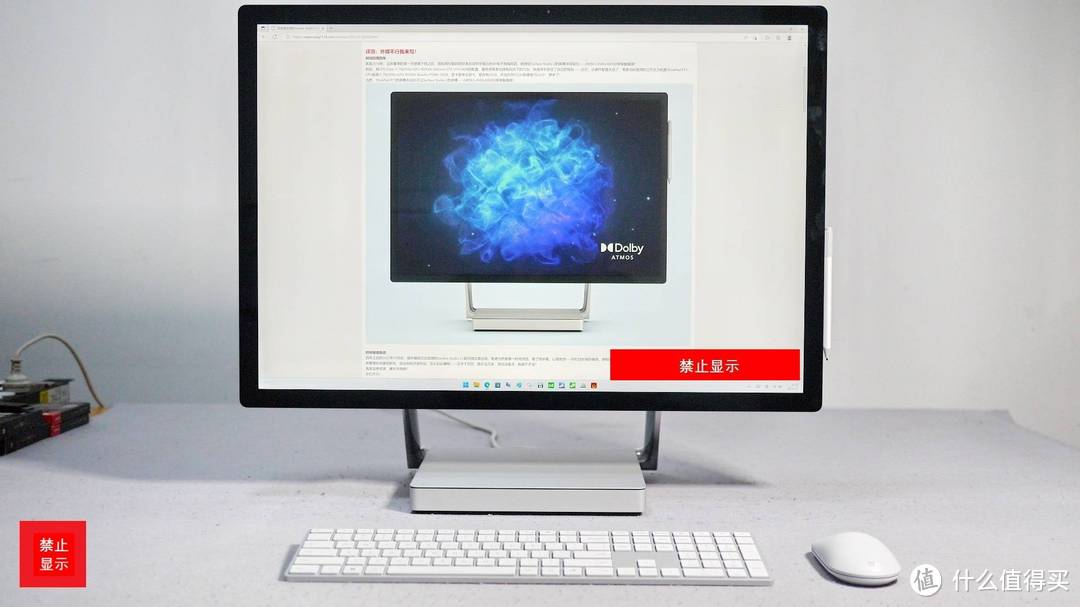
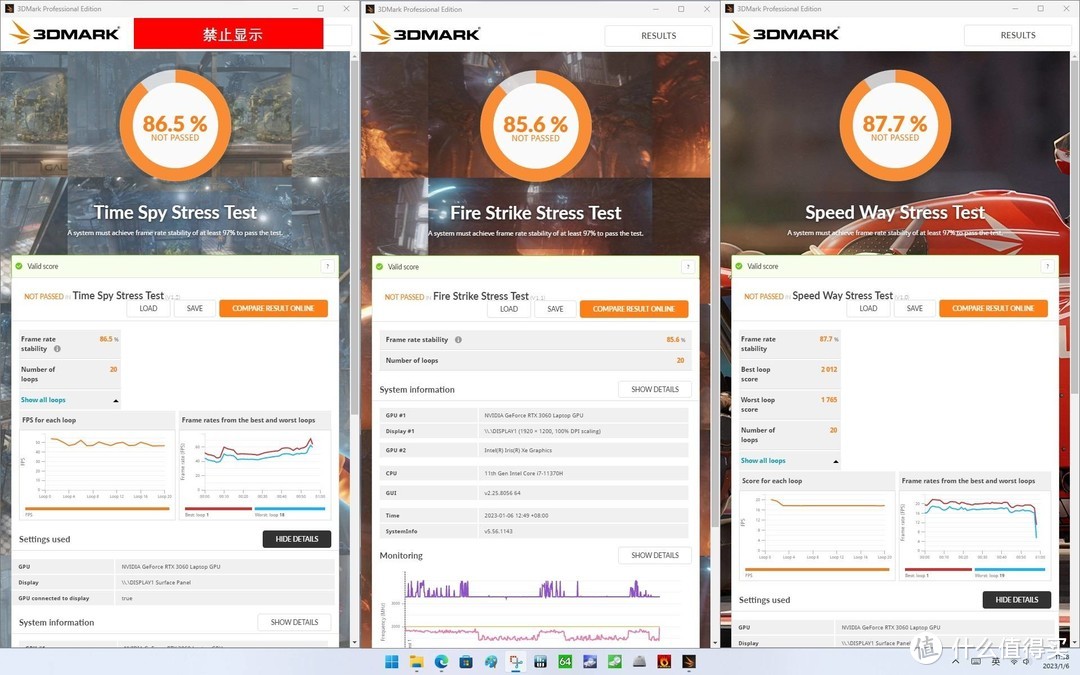
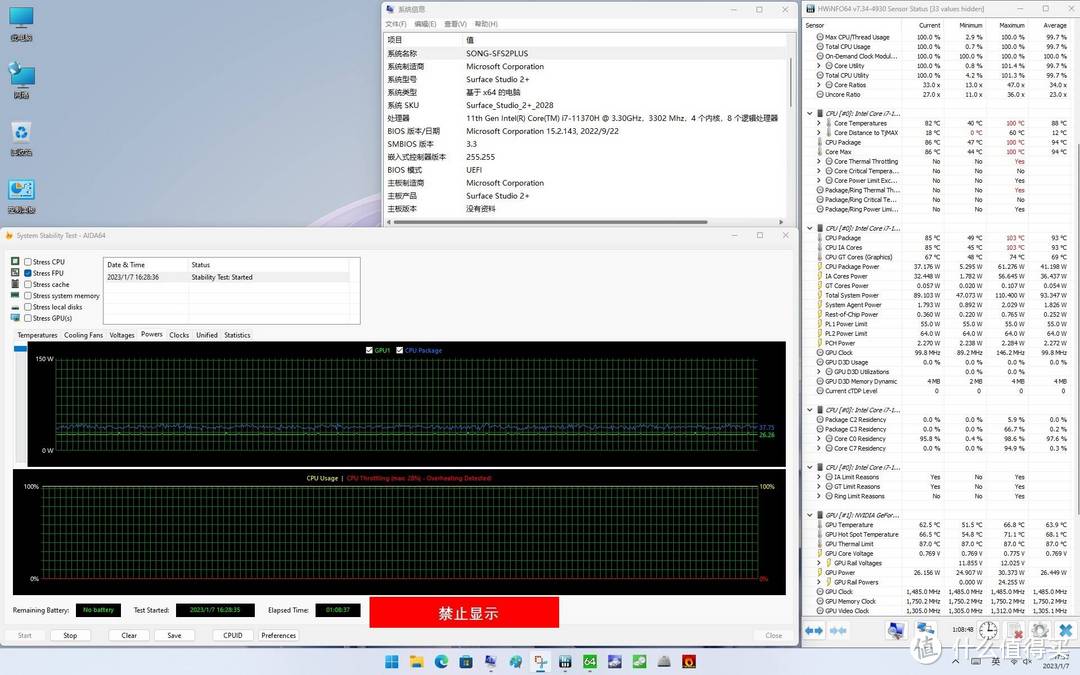
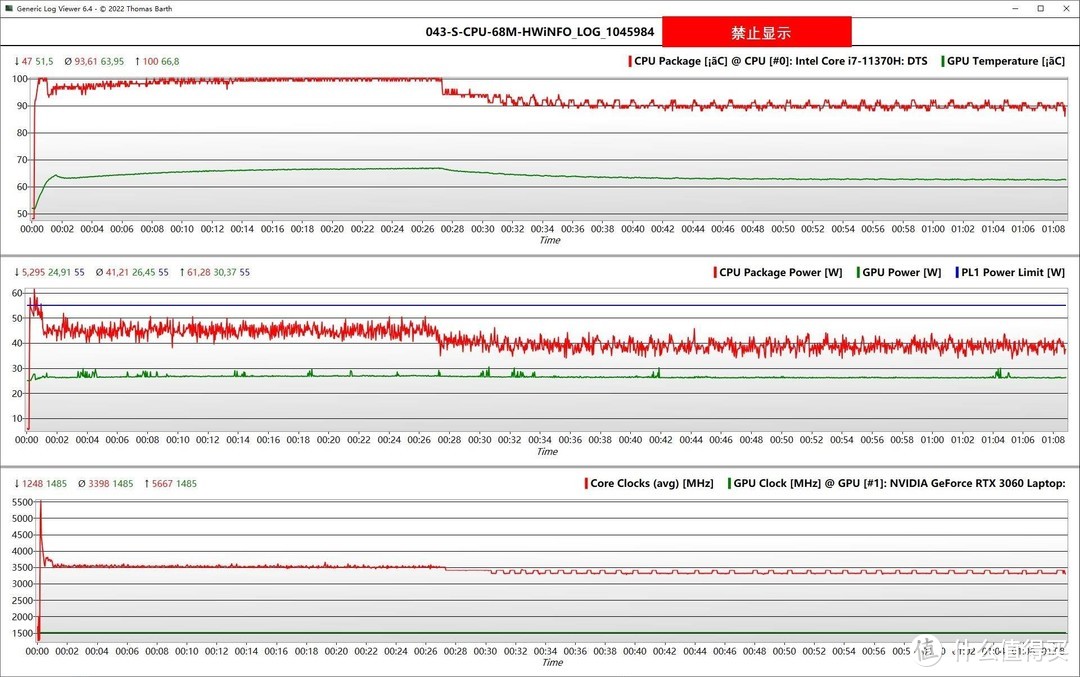
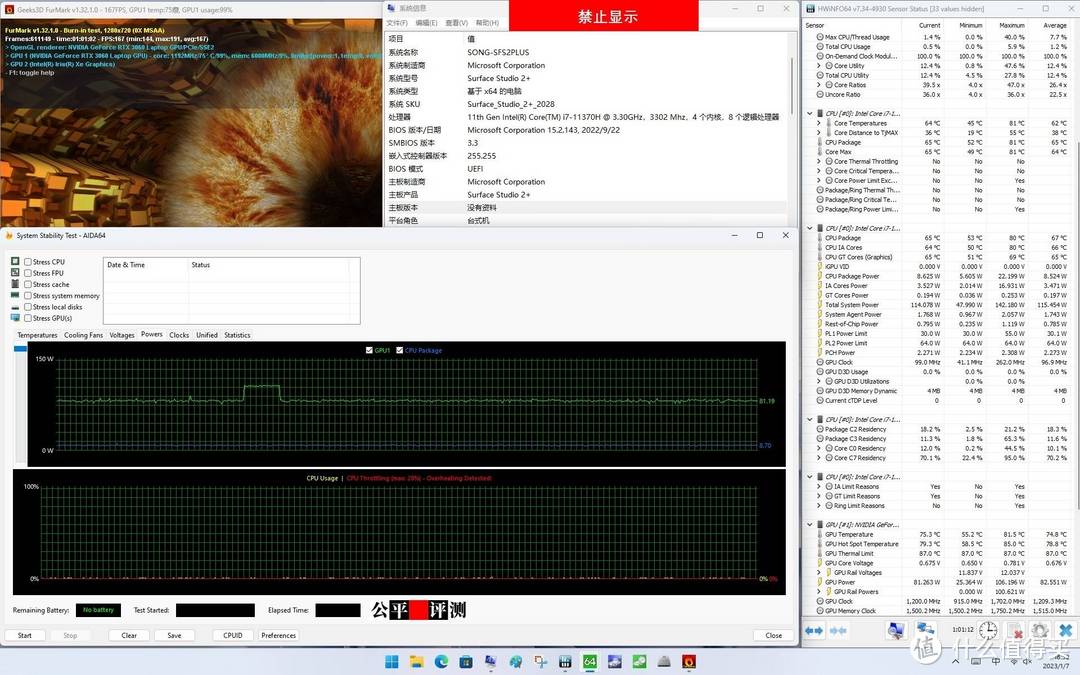
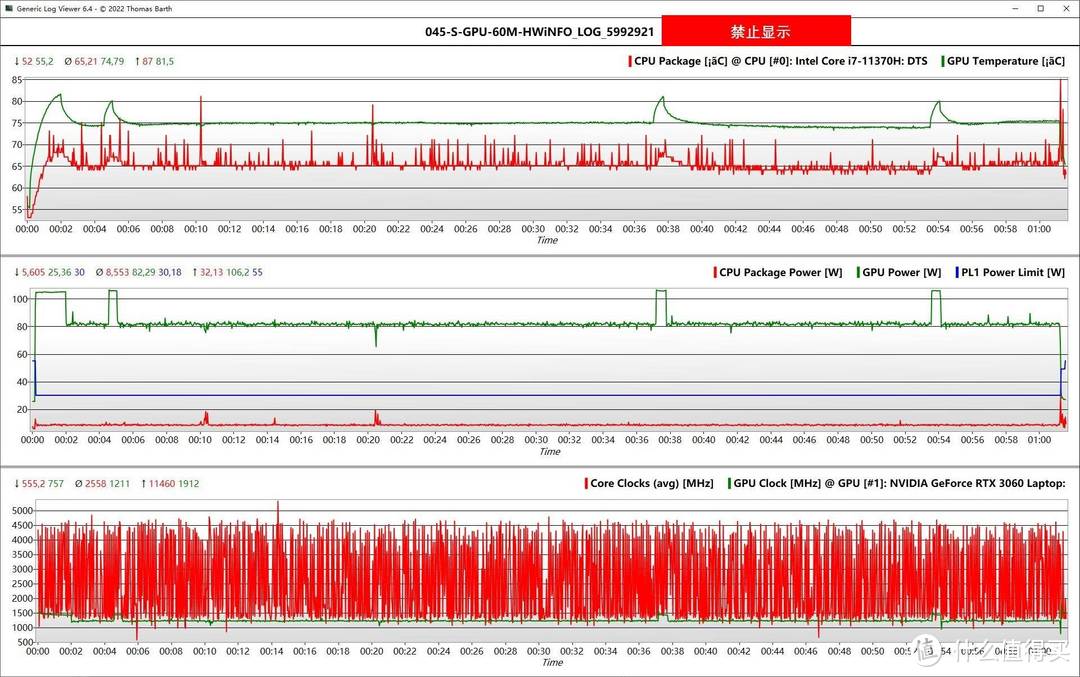
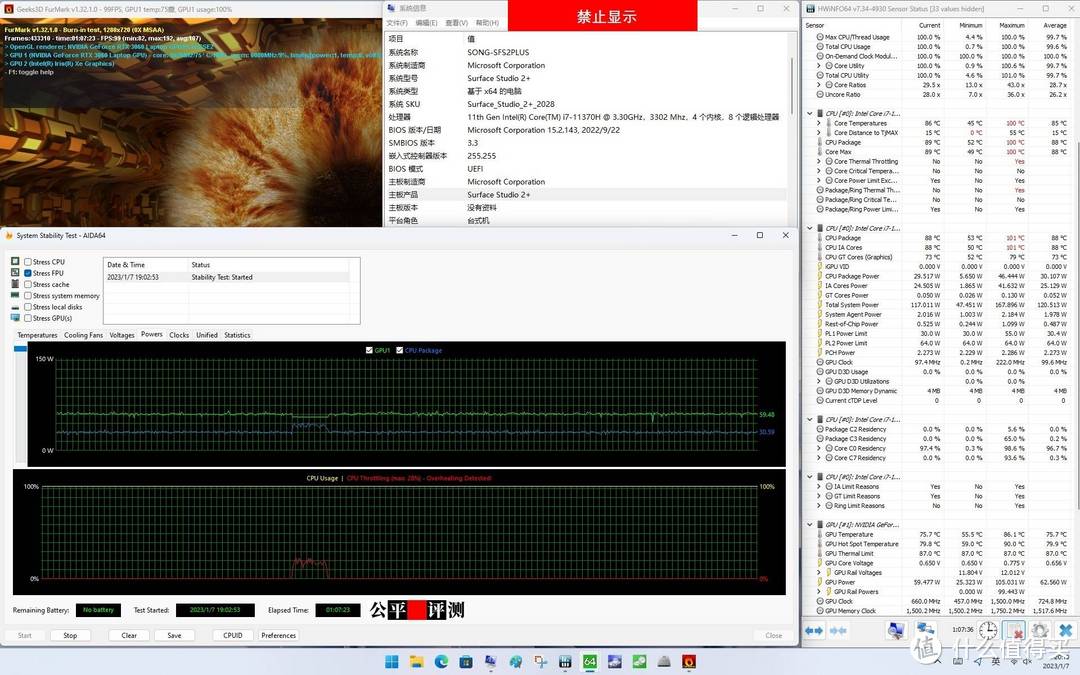
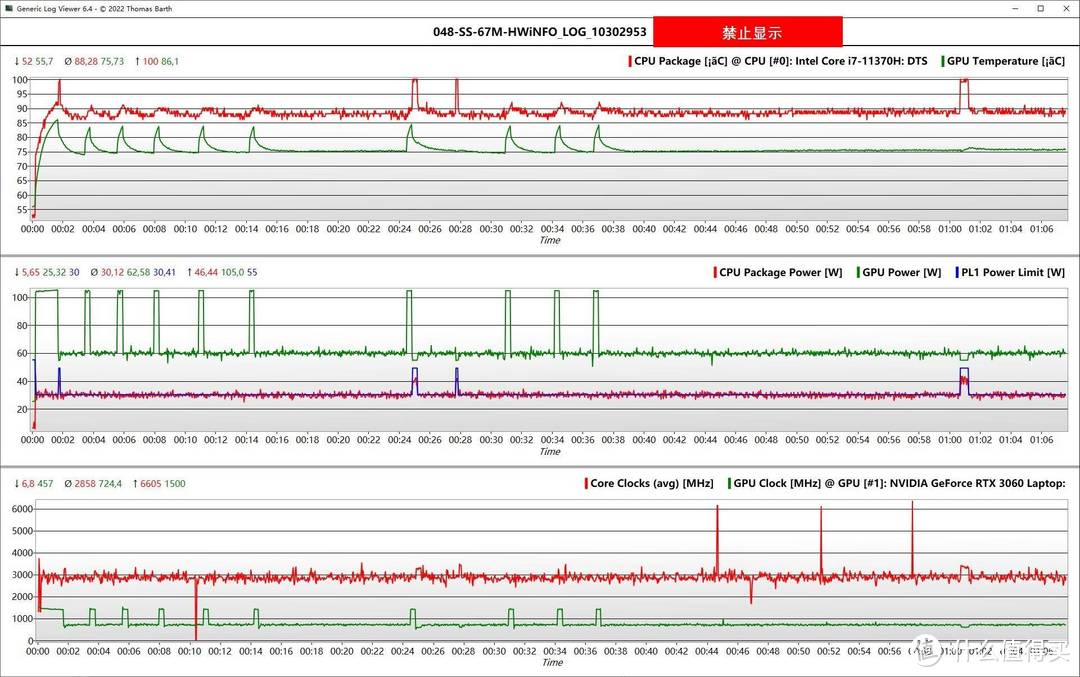
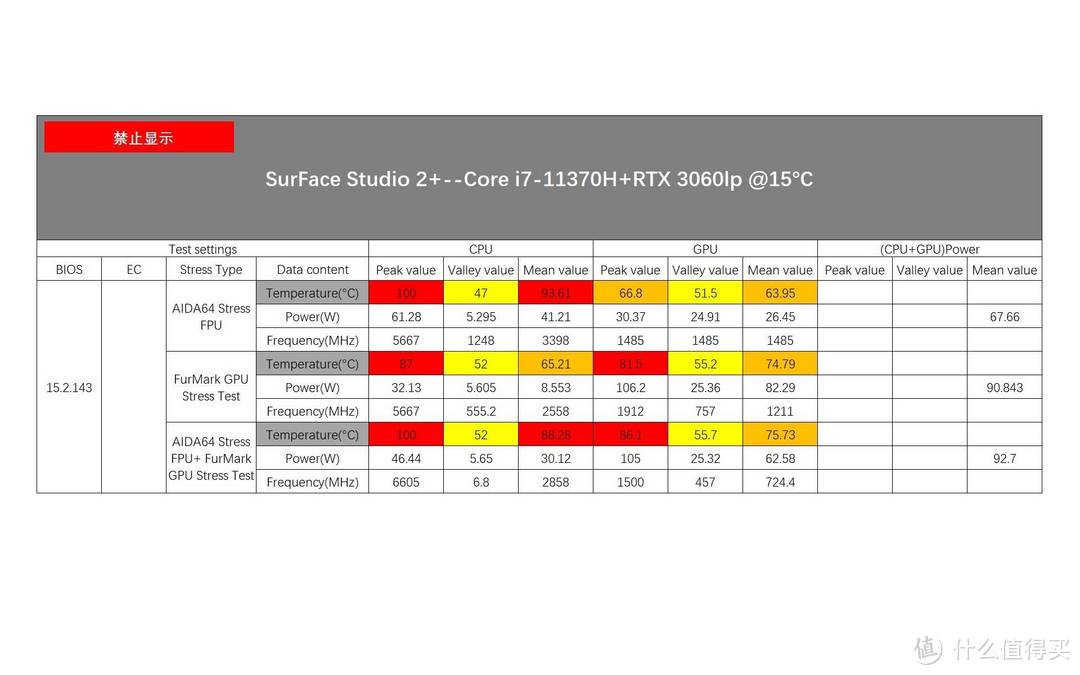

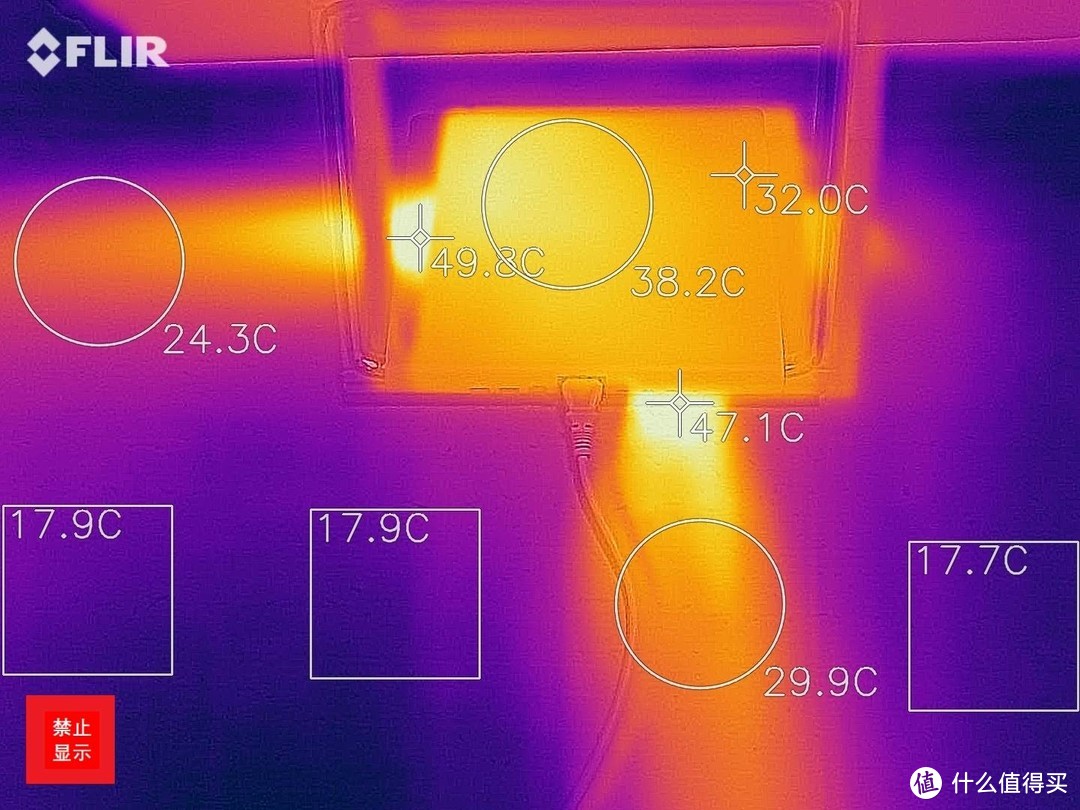

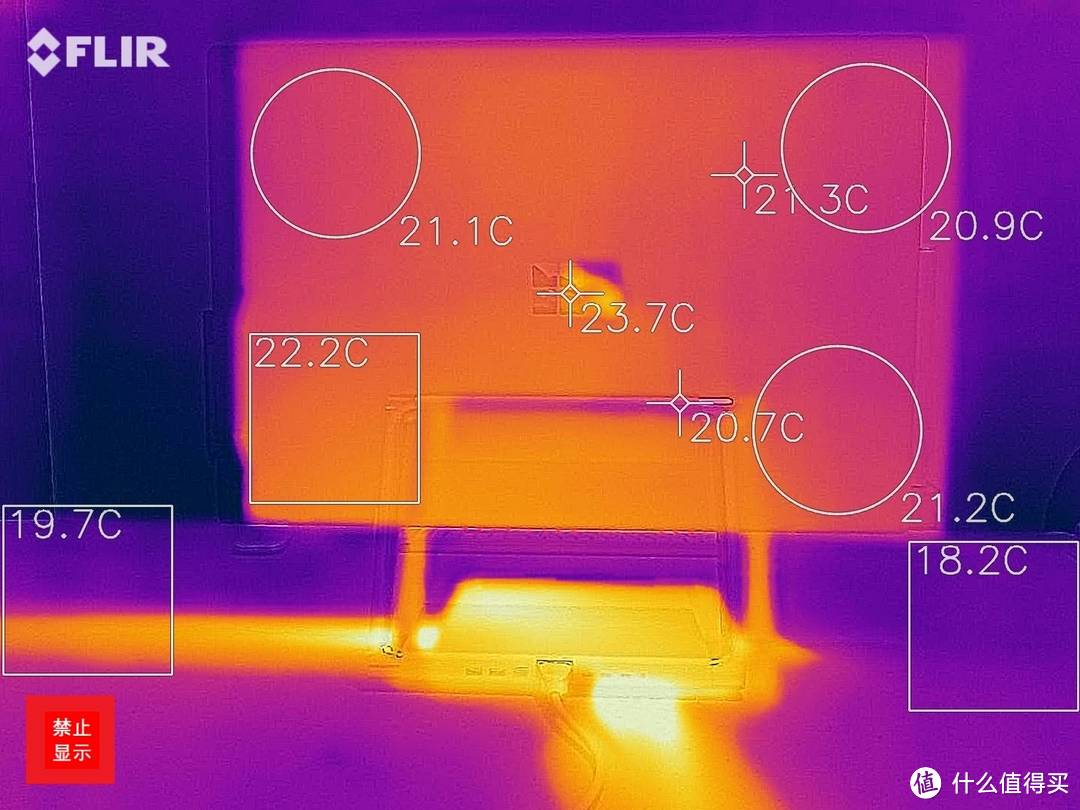
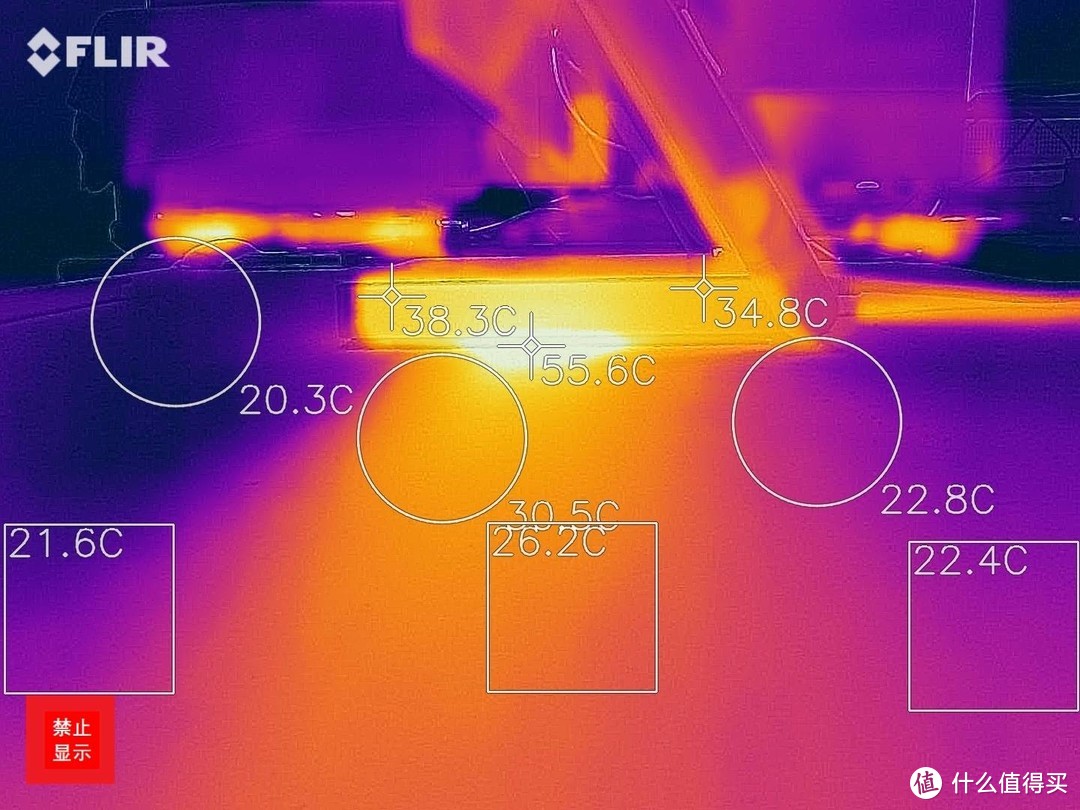



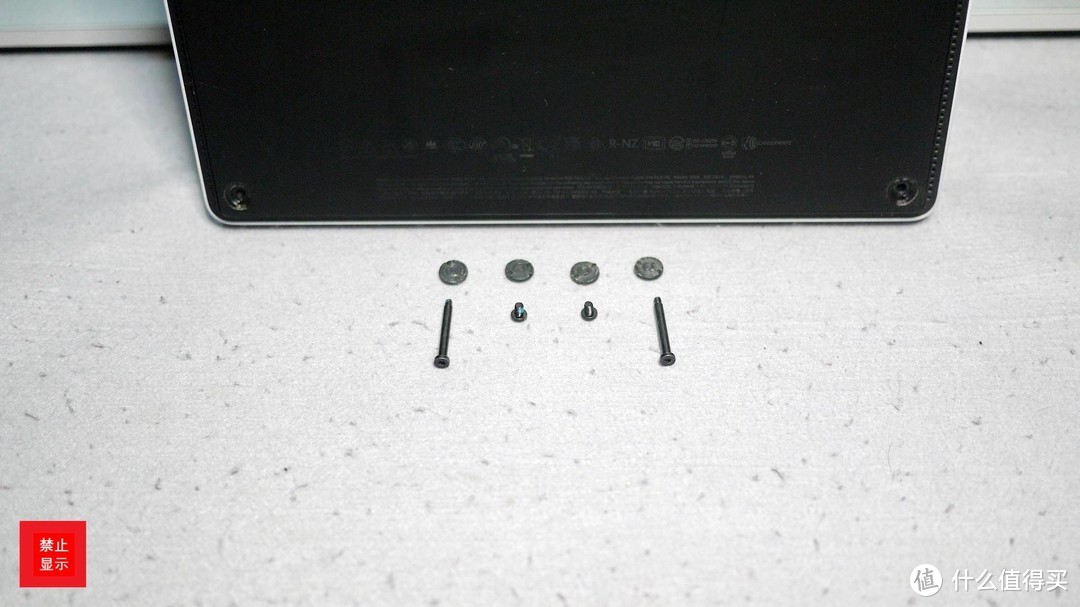




















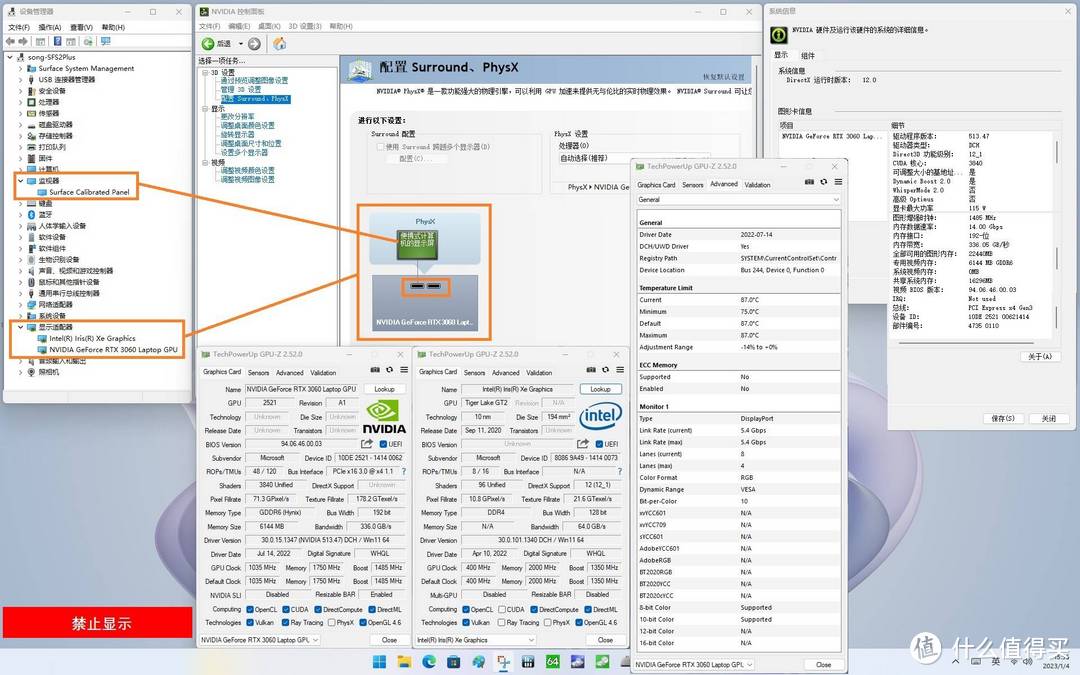

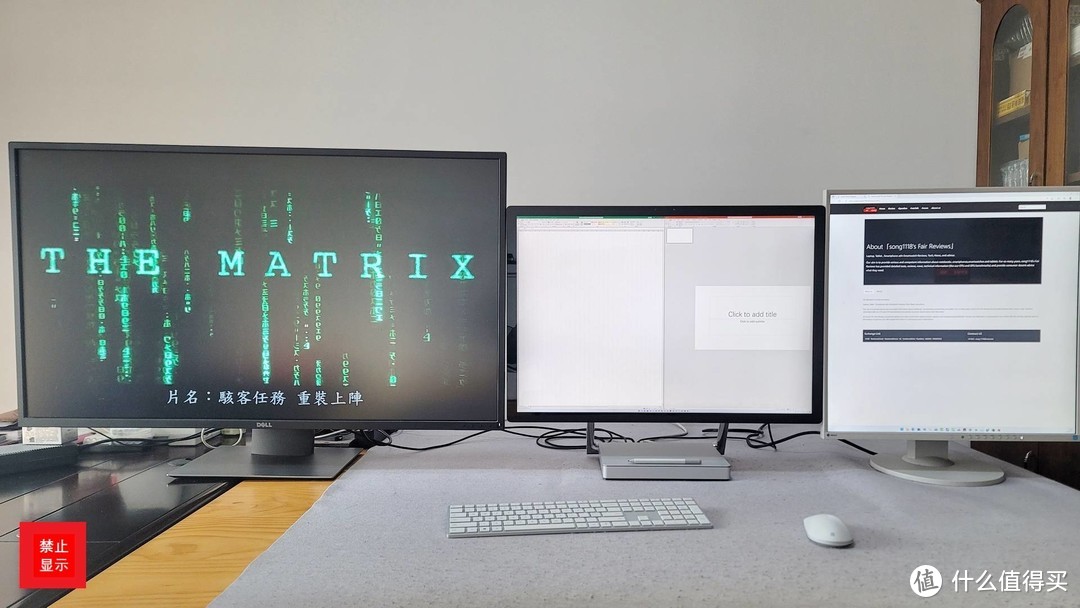
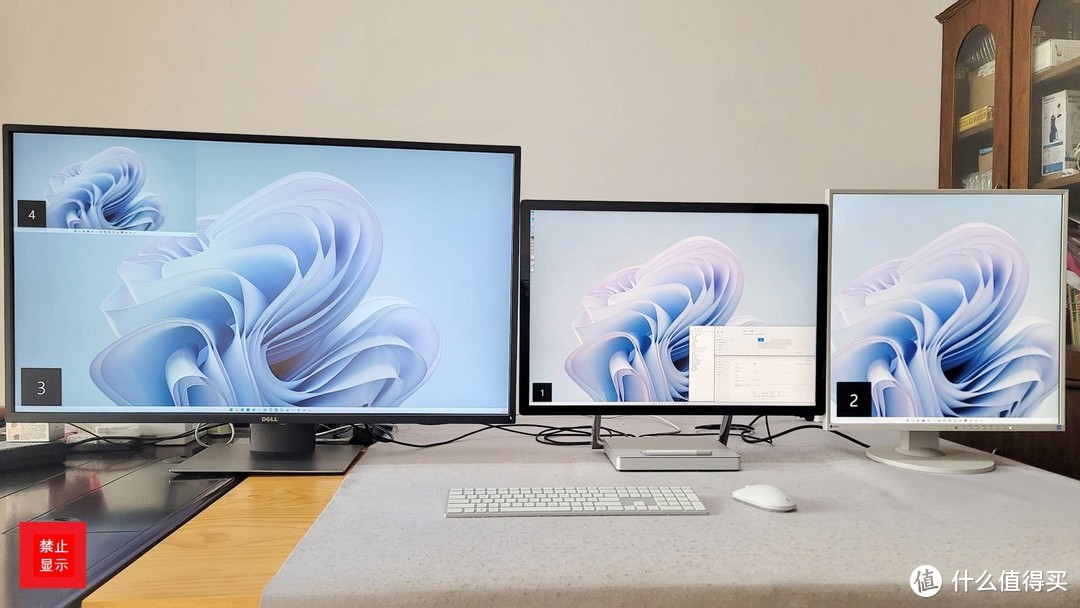

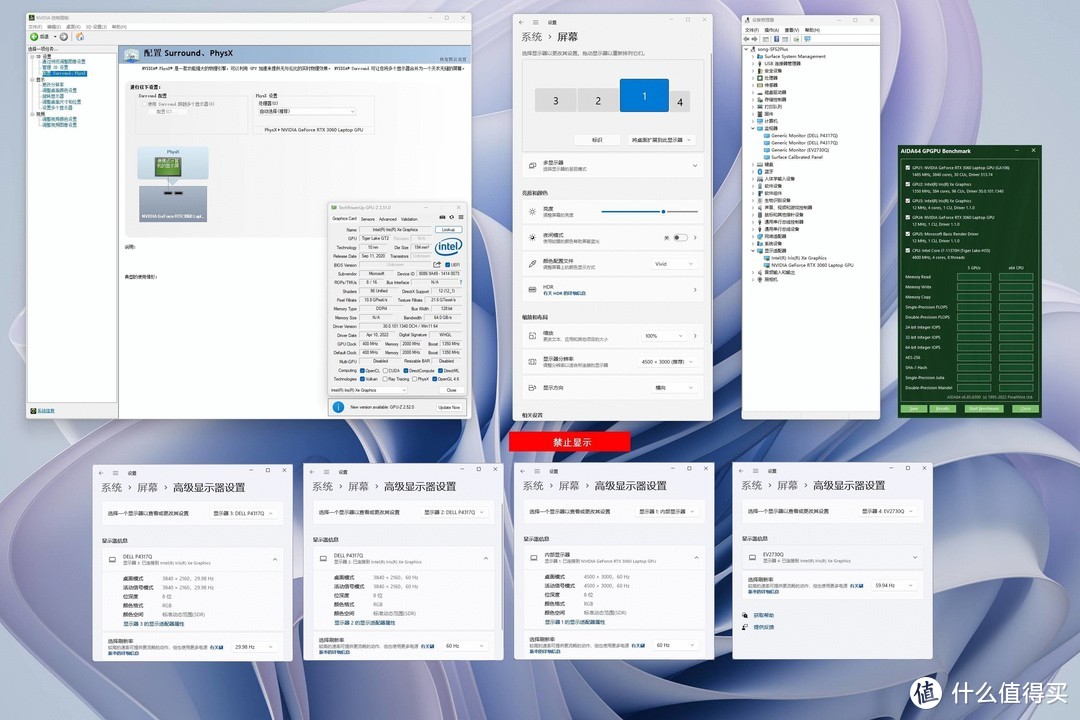

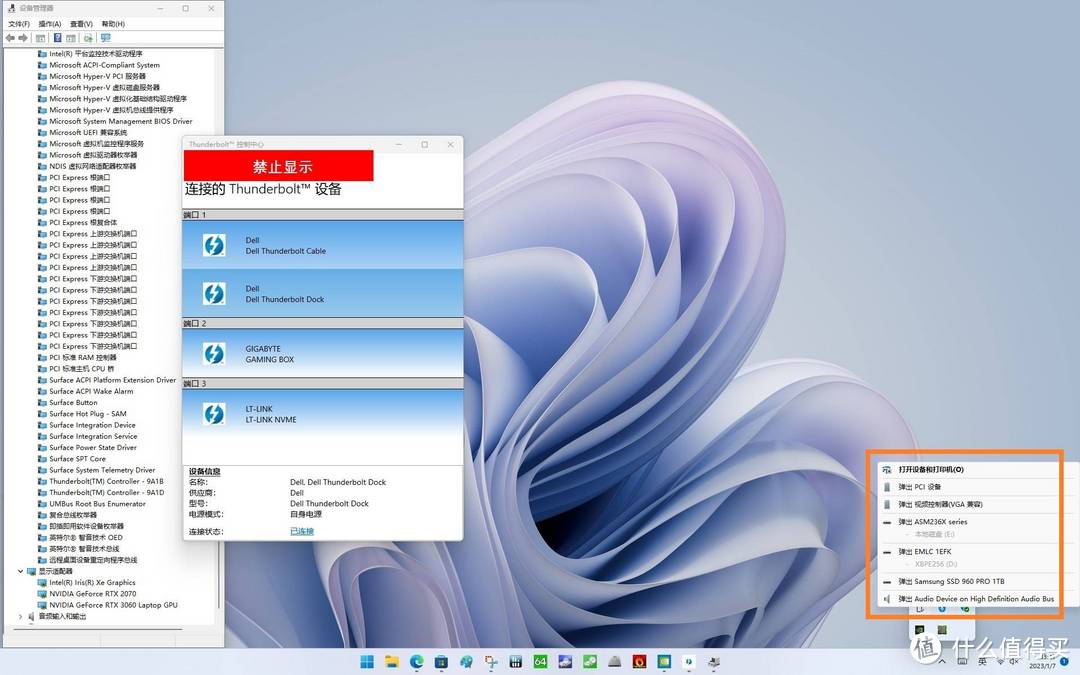
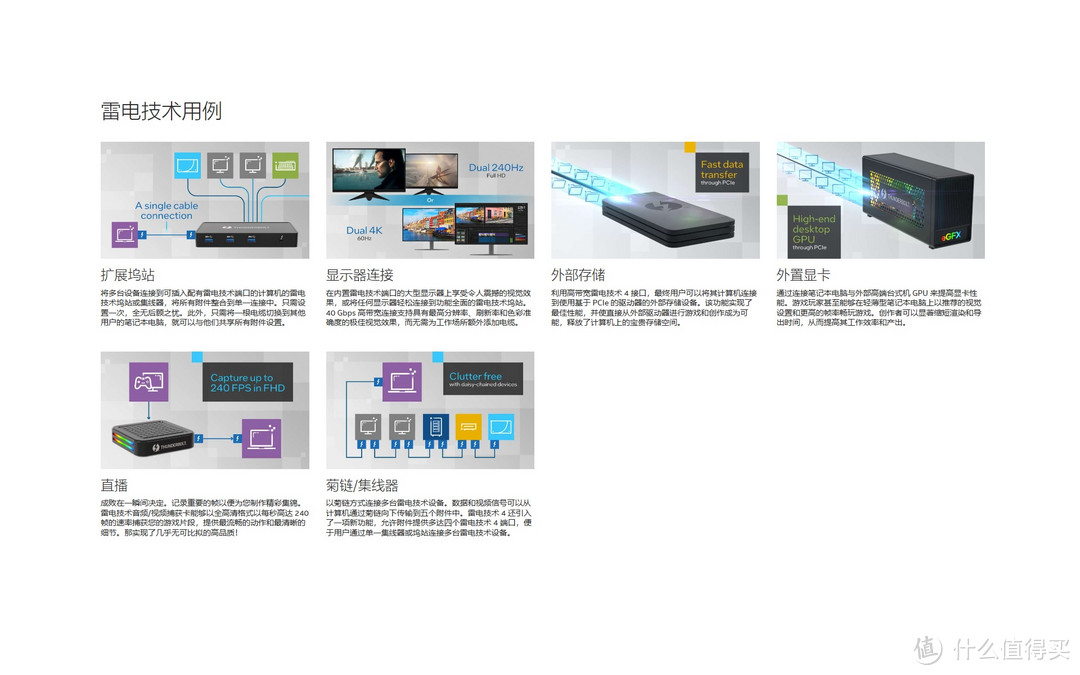
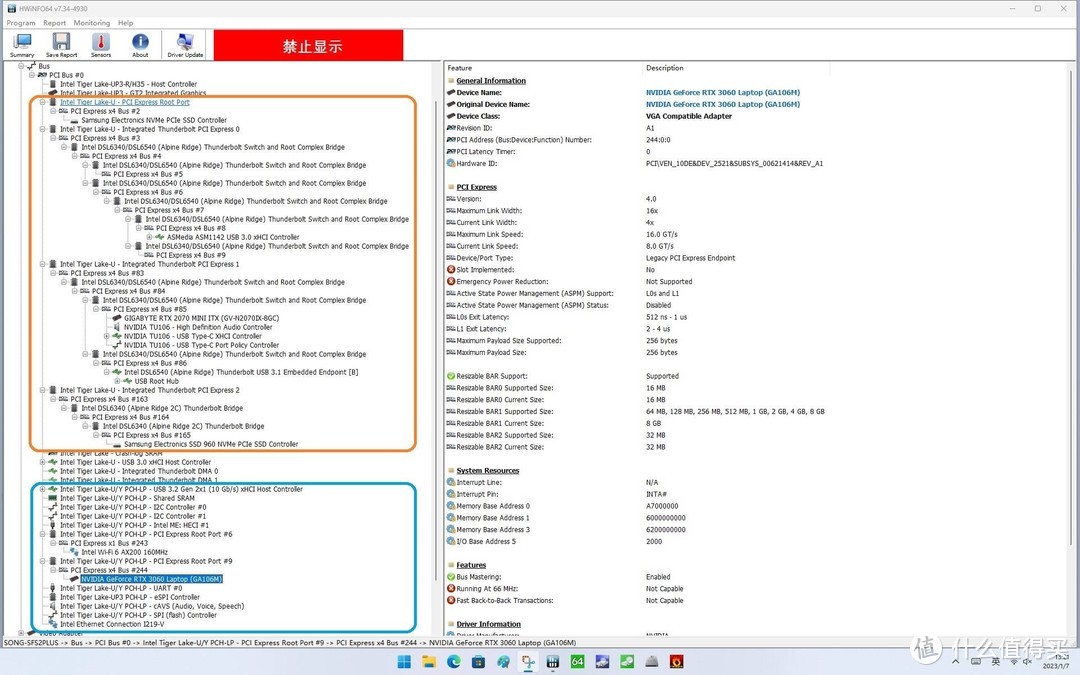
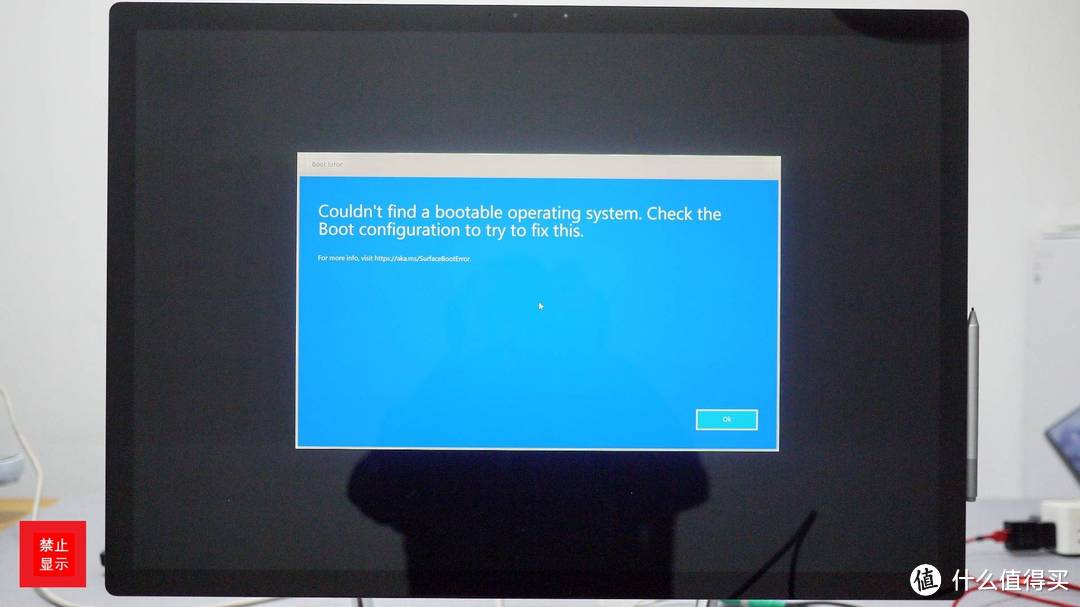
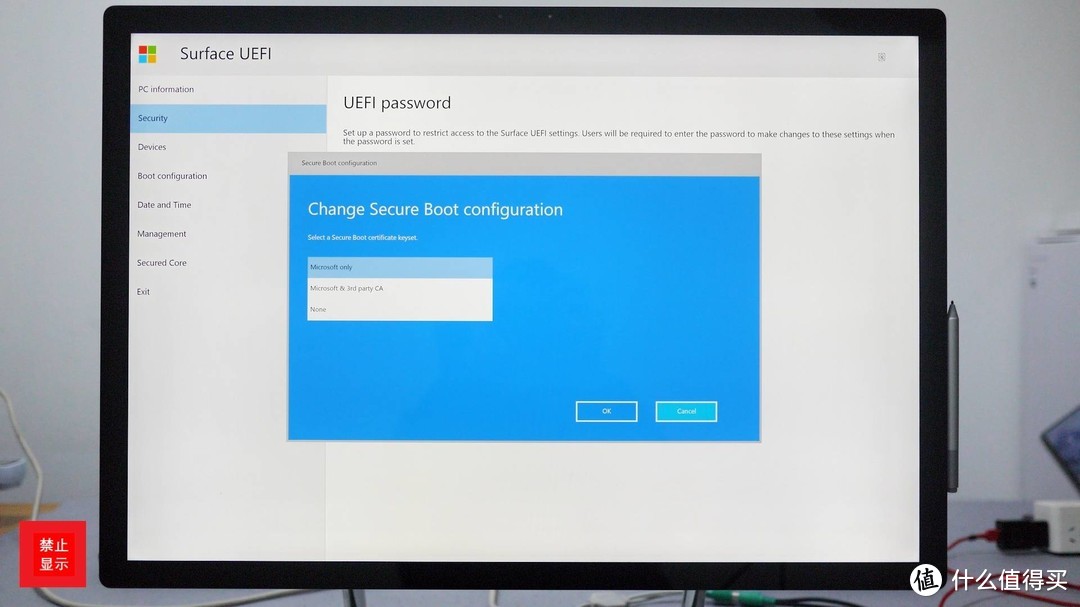
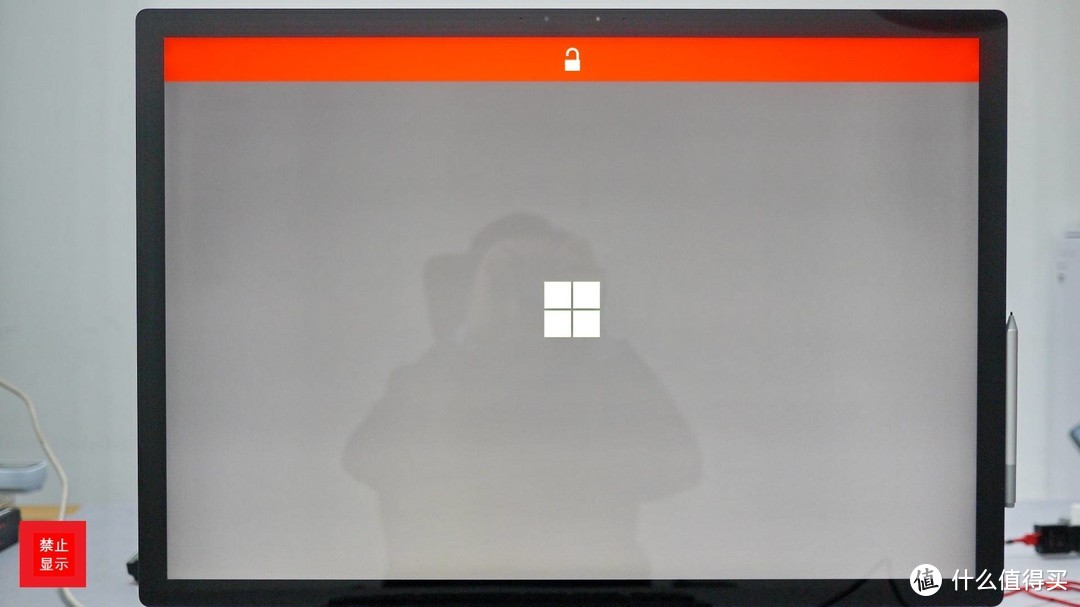
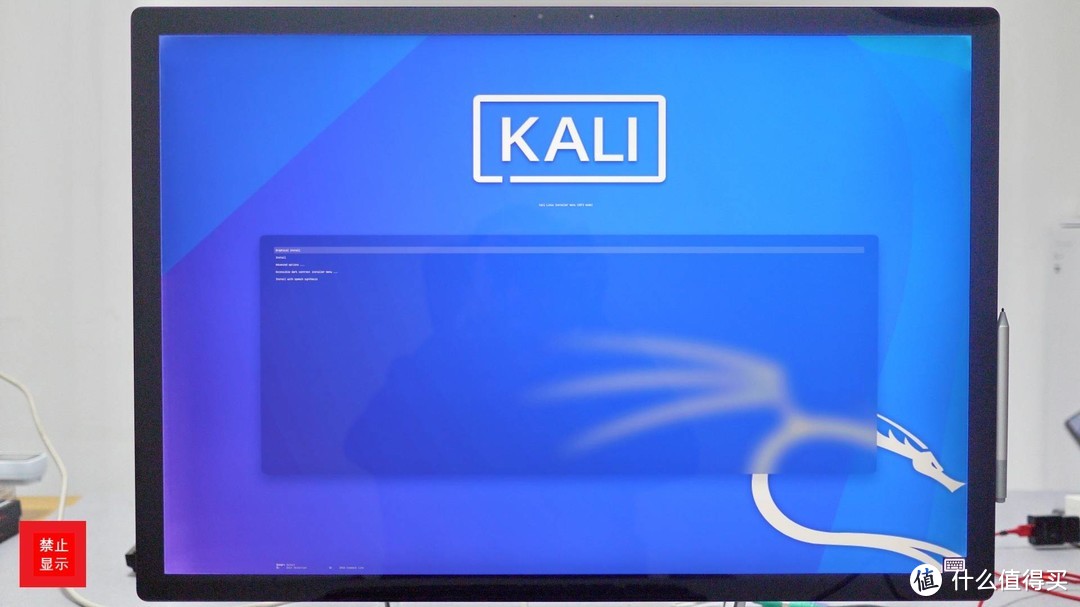
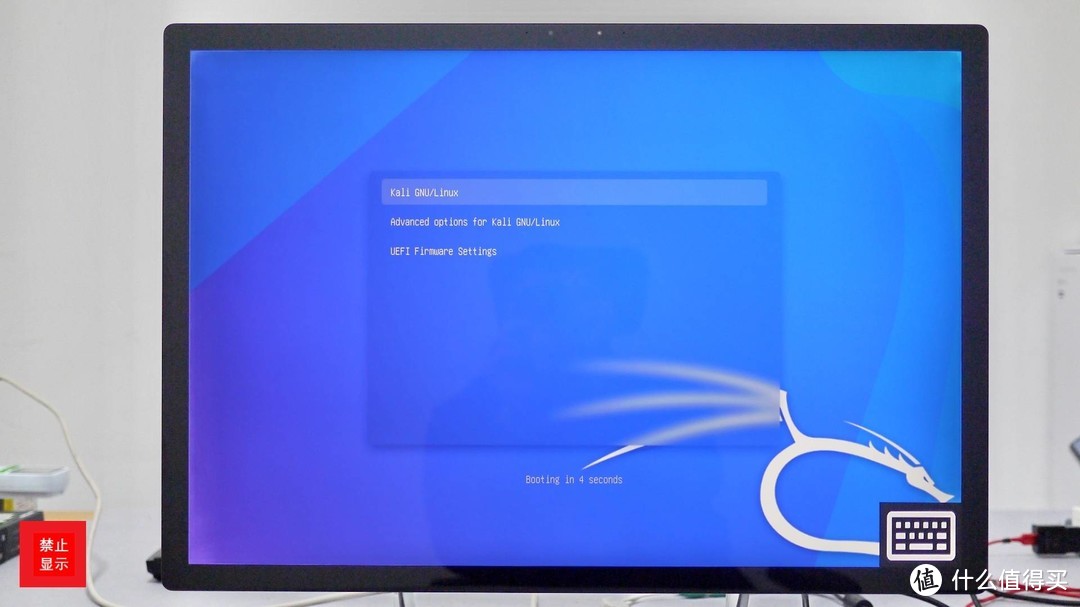

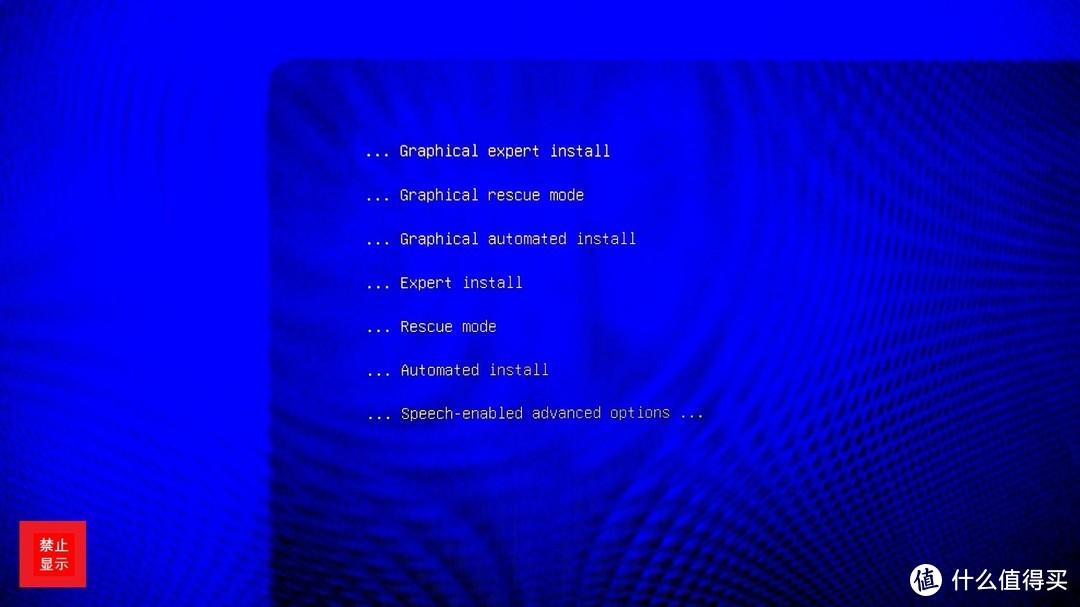
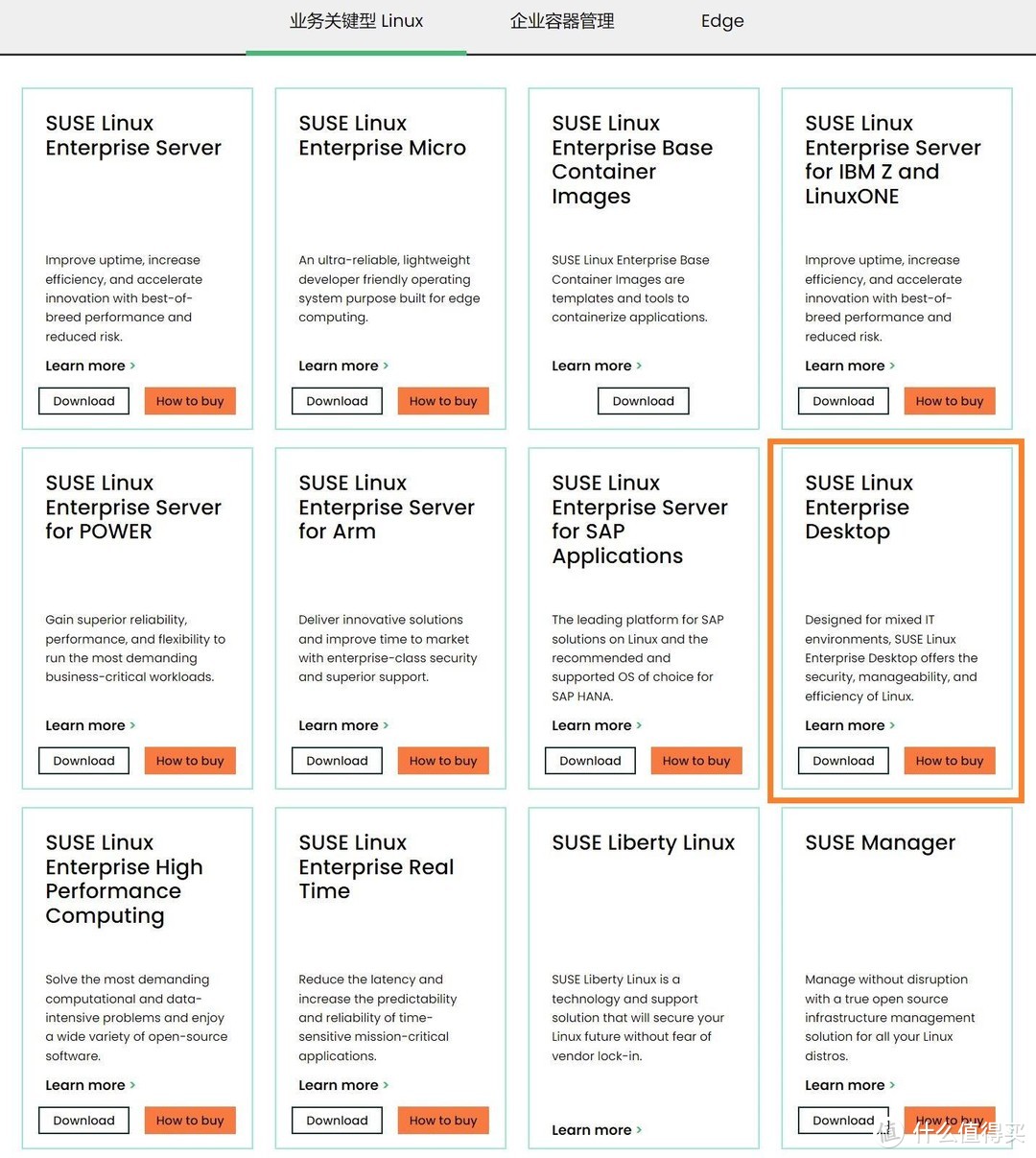
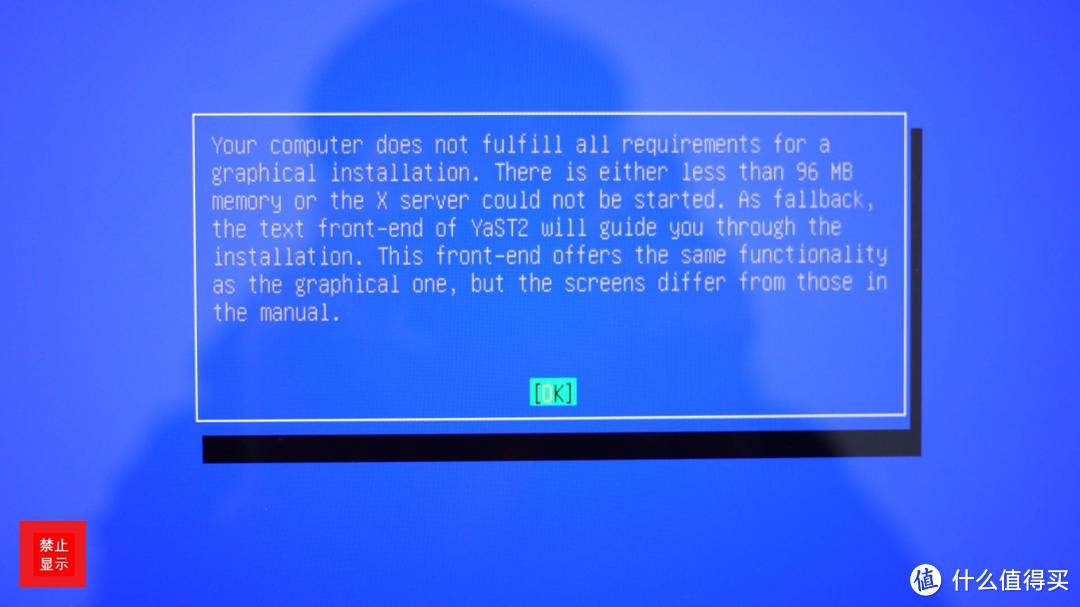
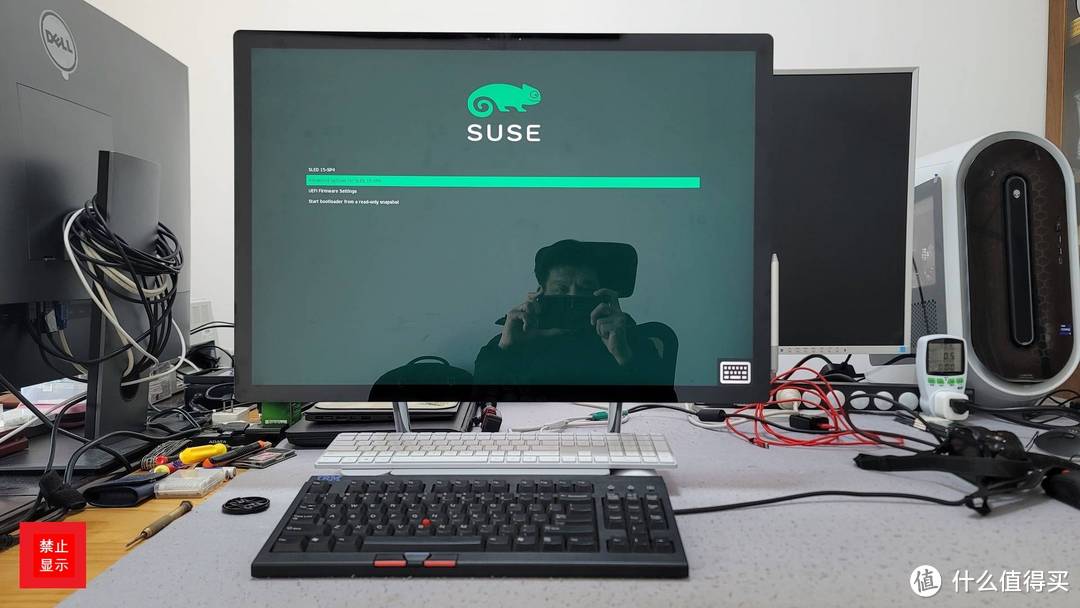
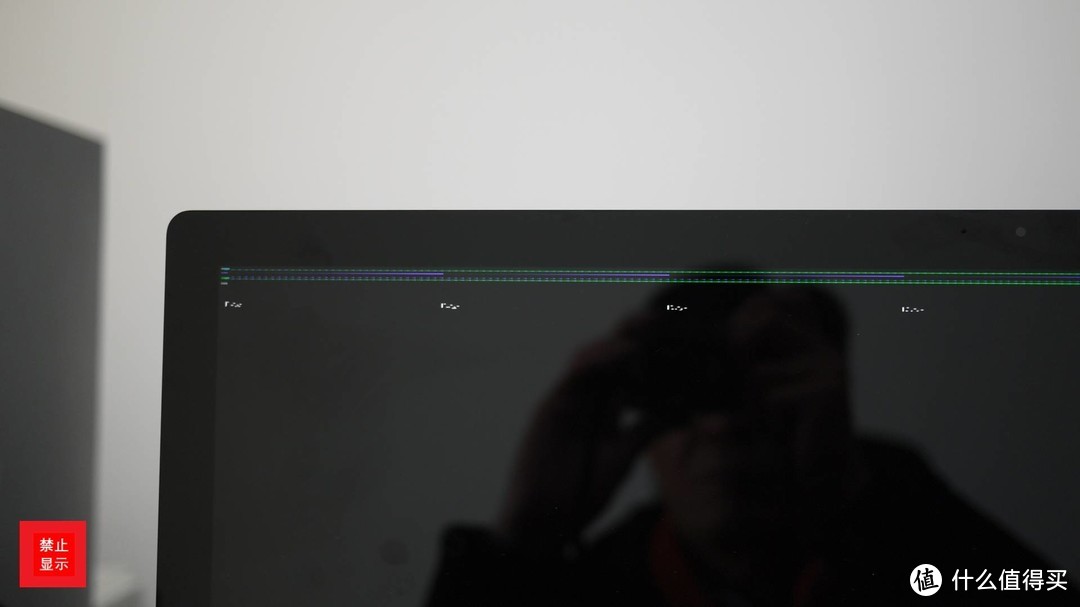
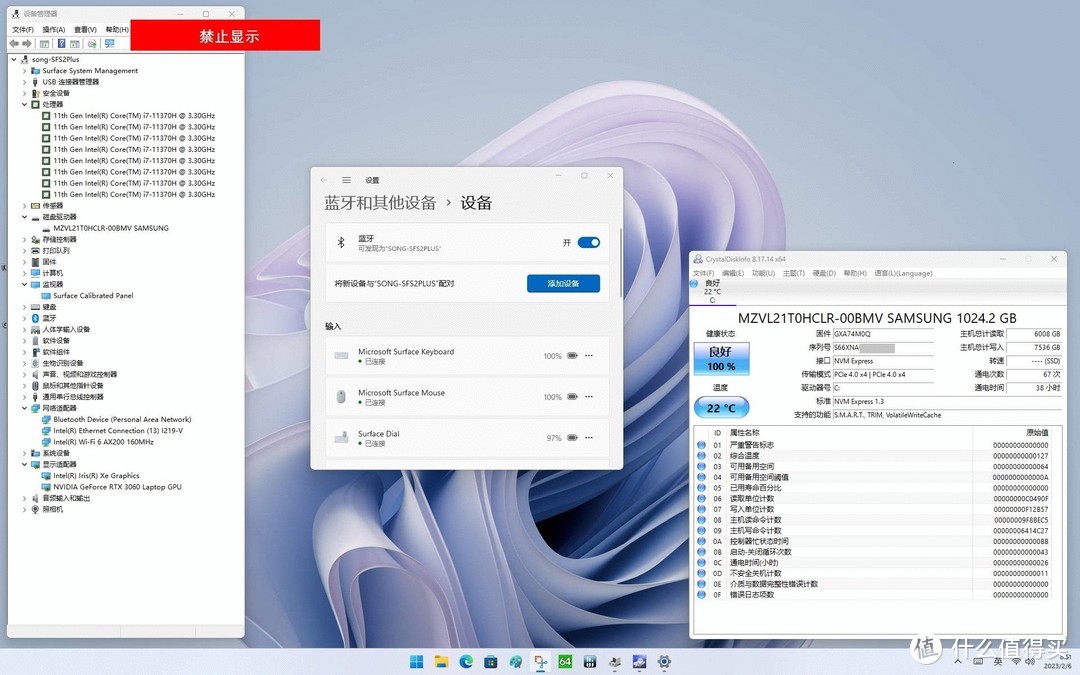



























































































song_1118
校验提示文案
GoldenBear
校验提示文案
song_1118
校验提示文案
YHG91
校验提示文案
二月的威士忌
校验提示文案
二月的威士忌
校验提示文案
YHG91
校验提示文案
song_1118
校验提示文案
song_1118
校验提示文案
GoldenBear
校验提示文案